사용자 지정 섹션 관리
시스템 관리 탭
 으로 이동하고 컨트롤러 소프트웨어 및 데이터 관리
으로 이동하고 컨트롤러 소프트웨어 및 데이터 관리  를 선택합니다.
를 선택합니다.사용자 지정 섹션에서 편집을 선택하여
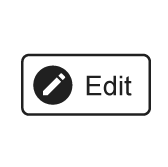 편집 모드에 들어갑니다. 편집은 해당 메뉴가 선택되었음을 표시하는 밝은 청색으로 변경되며 두 개의 새로운 버튼 +와 -
편집 모드에 들어갑니다. 편집은 해당 메뉴가 선택되었음을 표시하는 밝은 청색으로 변경되며 두 개의 새로운 버튼 +와 - 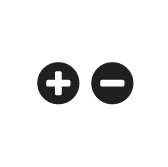 버튼이 나타납니다.
버튼이 나타납니다.
편집 모드에서는 다음 구성 옵션을 사용할 수 있습니다.
새 폴더 만들기
하위 폴더 만들기
폴더 또는 하위 폴더 삭제
컨트롤러를 폴더에 복사
폴더 및 컨트롤러의 표시 순서 변경
편집 모드를 종료하려면:
편집을 선택하여 편집 모드를 종료합니다. 편집은 색상이 변경되며 + 와 - 버튼이 사라집니다.
새 폴더 만들기
편집 버튼의 왼쪽의, + 버튼을 선택합니다.
또는
폴더 영역에서 아무 곳이나 마우스 오른쪽 버튼으로 클릭하고 바로 가기 메뉴에서 폴더 추가를 선택합니다.
새 폴더가 생성되어 목록에 추가됩니다.
새 폴더를 선택합니다. 색상은 선택된 것을 나타내기 위해 밝은 청색으로 변합니다.
F2키를 누르고, 폴더 이름을 다시 지정한 다음 Enter키를 누릅니다.
하위 폴더 만들기
폴더 이름 오른쪽의 + 버튼을 클릭합니다.
또는
기존 폴더를 마우스 오른쪽 버튼으로 선택하고 바로 가기 메뉴에서 폴더 추가를 선택합니다.
새 폴더가 생성되어 목록에 추가됩니다.
새 폴더를 선택합니다. 색상은 선택된 것을 나타내기 위해 밝은 청색으로 변합니다.
F2키를 누르고, 폴더 이름을 다시 지정한 다음 Enter키를 누릅니다.
폴더 또는 하위 폴더 삭제
폴더 이름 오른쪽의 - 버튼을 선택합니다.
또는
기존 폴더를 마우스 오른쪽 버튼으로 클릭하고 바로 가기 메뉴에서 삭제를 클릭합니다.
폴더가 삭제되고 컨트롤러의 복사본이 제거됩니다.
하위 폴더가 포함된 폴더를 삭제하면, 모든 하위 폴더도 삭제됩니다.
컨트롤러를 폴더에 복사
컨트롤러 목록 위의 드롭다운 메뉴에서, 모든 컨트롤러, 또는 적절한 사용자 지정 섹션을 선택합니다.
컨트롤러를 선택합니다. 선택된 것을 나타내기 위해 밝은 청색으로 변합니다.

하나 이상의 컨트롤러를 선택할 수 있습니다.
Ctrl+ 마우스 왼쪽 버튼 클릭으로 셀렉션에 한 번에 하나의 컨트롤러를 추가합니다.
Shift+ 마우스 왼쪽 버튼 클릭으로 셀렉션에 한 번에 여러 개의 컨트롤러를 추가합니다.
대상 폴더로 선택된 컨트롤러를 끌어서 놓습니다.
폴더 및 컨트롤러의 순서 변경
선택한 폴더 또는 컨트롤러를 새 위치로 끌어서 놓습니다.










































